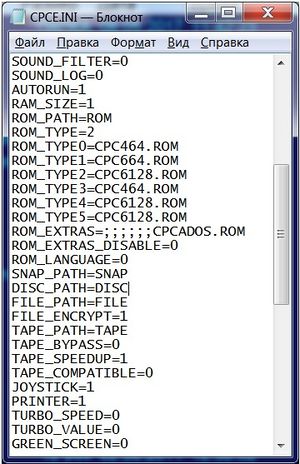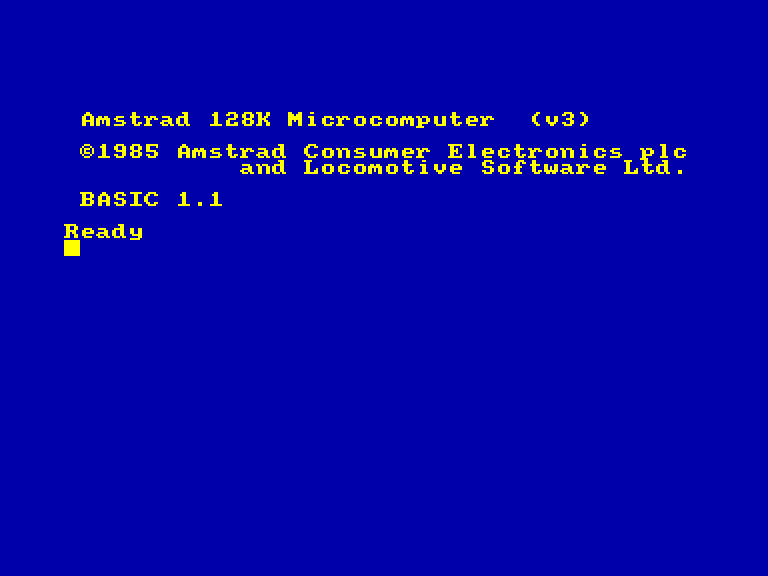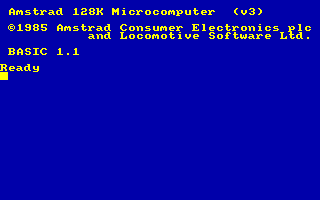CPCE: различия между версиями
Uka (обсуждение | вклад) |
Uka (обсуждение | вклад) |
||
| Строка 78: | Строка 78: | ||
== Использование эмулятора CPCE == | == Использование эмулятора CPCE == | ||
| + | Запустив в среде Windows исполняемый файл cpce95.exe, мы видим стартовый экран Amstrad Basic 1.1, приглашающий к загрузке нужной программы. | ||
| + | При помощи клавиши F5 можно изменить эмулируемую аппаратную платформу, переключившись на другой вариант ПЗУ, - однако выставленного по умолчанию CPC6128 должно быть достаточно практиечски для всех случаев жизни. | ||
| + | |||
| + | Среди всех функций CPCE чаще всего используется подключение образа дискеты в первый по счёту привод - посредством команды F7; приятной особенностью данного эмулятора является совсем не аутентичный, но удобный автозапуск любого образа (раздел меню "File" - пункт "Autorun file..." | ||
| + | Среди других полезных клавиш стоит упомянуть: | ||
| + | * Alt-F7 - включение ускоренного режима эмуляции, на случай, если загрузка образа происходит слишком долго (для собственно игры режем этот настоятельно рекомендуется отключать); | ||
| + | * F12 - сохранение скриншота в формате BMP - в ту же папку, где расположен исполняемый файл CPCE; | ||
| + | * F2 и Ctrl-F2 - сохранение и пересохранение "снэпшота" - сохранённого состояния эмуляции; вам будет предоставлена возможность указать желаемое место расположения файла, но первым делом окно диалога предложит вам директорию, прописанную в файле настроек в строке "SNAP_PATH" (по умолчанию, это подпапка SNAP в каталоге эмулятора); | ||
| + | * F3 и Ctrl-F3 - аналогичные действия по загрузке и перезагрузке сохранённого состояния эмуляции - надо заметить, значительно облегчающие прохождения многих старых и не по-современному сложных игр; | ||
| + | * Ctrl-F12 и Alt-F12 помогают сохранять звуковое сопровождение в форматах, соответственно, WAV и YM3 (для прослушивания записей последнего типа в Windows следует использовать прилагающийся к программе плеер ymp95.exe); | ||
| + | * Alt-Ввод переведёт картинку в полноэкранный режим и обратно; обратите также внимание, что стандартными средствами операционной системы можно растянуть окно на полный экран, не убирая при этом рамки и панели меню, - в любом случае, снимки экрана клавишей F12 будут производиться в исходном формате сообразно настройкам эмулятора. | ||
== Примеры запуска игр == | == Примеры запуска игр == | ||
Версия 14:12, 8 мая 2017
Персональные компьютеры Amstrad CPC, выпускавшиеся с 1984-го по 1990-й годы, снискали большую популярность среди домашних пользователей Западной Европы - в Англии, Франции, Испании, Германии. Простота и удобство использования, формат "всё в одном", со встроенным в корпус полноценной кнопочной клавиатуры дисководом или кассетным магнитофоном, сравнительно доступная цена - всё это способствовало появлению для этой платформы множества замечательных игр - особенно французских и испанских, традиционно отличающихся нестандартным подходом к жанру и к игровому процессу, а потому потенциально весьма интересных для сегодняшнего любителя старых игр. Даже если таковые не были эксклюзивными выпусками, их Amstrad-версии всё равно часто оказывались более привлекательными, чем их сёстры-близнецы, выходившие на Commodore 64, ZX Spectrum или даже IBM PC. Попробуем же разобраться с процессом их запуска на современном оборудовании.
Часто задаваемые вопросы
Мне раньше не доводилось сталкиваться с Amstrad CPC. Насколько сложен процесс его эмуляции?
Эмуляция Amstrad CPC, особенно в случае использования рекомендуемого и описываемого здесь CPCE, оказывается предельно простым делом, доступным для любого пользователя ПК!
В каком формате распространяются игры для Amstrad CPC?
В архивах с играми для данной компьютерной платформы, которые вы можете найти на нашем сайте и в целом на просторах Всемирной сети, могут встретиться всего несколько стандартных типов файлов:
- DSK - формат образа дискеты: как правило, именно с ним вы будете иметь дело в 99% случаев. Главное - не перепутать его с аналогичными по разрешению образами для Apple II (впрочем, эмулятор всё равно откажется читать "чужие" дискеты). В некоторых случаях содержимое *.DSK-файла не является полностью аутентичным: например, защита может быть взломана, или же под вывеской образа виртуальной дискеты может скрываться содержимое кассетного издания, - однако для массового конечного пользователя, преследующего цель запуска игры, а не коллекционирование оригинальных дисков, этот нюанс вряд ли окажется особо актуальным.
- CDT - стандартный формат образа кассеты; большинство игр второй половины 1980-х годов для Amstrad CPC выходило одновременно в двух вариантах, кассетном и дискетном. Второй случай более предпочтителен - и по простоте эмуляции, и (весьма часто) по полноте содержимого, поскольку ограничения, накладываемые магнитофонной кассетой в качестве носителя информации, временами вынуждали разработчиков несколько урезать соответствующие варианты своих продуктов. А потому в этом формате вы можете встретить лишь наиболее редкие или самые ранние игры, по той или иной причине недоступные в DSK-версии.
- TZH - более редкий формат кассетного образа, используемый, преимущественно, для Sinclair ZX Spectrum.
- WAV (также VOC или CSW) - экзотический способ хранения и передачи информации с магнитофонной кассеты в виде звукозаписи - ныне практически не применяется.
- RAW - формат аутентичной копии оригинальной дискеты. Предназначен исключительно для коллекционеров, поскольку современными эмуляторами, как правило, не поддерживается - а потому и не рекомендуется к использованию.
Почему изображение в эмуляторе выдаётся с большими полями? Как от них избавиться?
Управление графическим режимом эмуляции осуществляется путём ручного редактирования файла настроек cpce.ini. Найдите там строки WIN32.IMAGE_WIDTH и WIN32.IMAGE_HEIGHT (или с другими префиксами - если вы используете, скажем, DPMI) - и измените соответствующие параметры. Так, первый показатель, ширины экрана, означает: 0 - 320 пикселей (стандарт для платформы), 1 - 256, 2 - 336 и 3 - 284 пикселя. Строка HEIGHT отвечает за высоту: 0 - 200 пикселей (как в аутентичном Amstrad CPC), 1 - 224, 2 - 240, 3 - 256, 4 - 272 и 5 - 288 пикселей. Обратите внимание, что при включенном удвоении разрешения (IMAGE_DOUBLE=1) все эти показатели, соответственно, умножаются на два.
Общая информация об эмуляторе CPCE
| CPCE | |
|---|---|
| Разработчик | César Nicolás González / CNGSOFT |
| Разработчики | {{{разработчики}}} |
| Последняя версия | 1.94 (02.06.2011) |
| Состояние | В разработке |
| Платформы | DOS, DPMI, Windows |
| Список эмулируемых компьютеров | Amstrad CPC |
| Лицензия | Freeware |
| cngsoft.no-ip.org/cpce/ | |
История разработки
Создание эмулятора CPCE (очевидно, от "CPC Emulator") было начато испанским программистом Сесаром-Николасом Гонсалесом ещё в 1997 году; первая рабочая версия, скромно пронумерованная "v0.0", появилась на свет 20 ноября 1998 года. Уровня итерации 1.0 проект достиг 9 сентября 2002 года, когда впервые стал поддерживать все три и ныне присутствующие в его системных требованиях платформы: DOS, DPMI (32-битный DOS protected mode interface) и Windows (95 или новее). После 2011 года разработка скорее приостановилась, хотя автор продолжает следить за новинками платформы в своём блоге.
Возможности
CPCE вполне полноценно эмулирует аппаратную составляющую Amsrad CPC моделей 464, 664 и 6128 - процессор Z80, объём памяти от 64 KB ОЗУ and 32 KB ПЗУ до 2112 KB ОЗУ и 528 KB ПЗУ, трёхканальный звук, включая оцифрованную речь и канал шумовых эффектов. Проигрывание кассет возможно как посредством загрузки звукозаписей (в форматах WAV, VOC и CSW), так и образов (CDT или TZX), а образы дискет считываются в формате DSK - в обоих случаях поддерживается запись, а в случае с дискетами - форматирование и создание. Джойстики Amstrad CPC эмулируютя при помощи как аналогичных устройств для IBM РС, так и клавиатуры - с возможностью перенастройки клавиш; присуствует и поддержка устройств расширения Symbiface 2, включая мышь.
Помимо базовых функций CPCE может предложить своим пользователям и такие бонусы, как сохранение снэпшотов эмуляции (в формате SNA), записть игровых сессий в виде роликов SNP, снятие скриншотов в BMP-файлах и звукового сопровождения в WAV и YM. Для последнего типа файлов в комплекте с продуктом поставляется утилита YMP, проигрывающая соответствующие записи путём эмуляции звукового чипа YM2149; как и исполняемый файл самого CPCE, она доступна в трёх версиях: для DOS, DOS protected mode interface и WIN32. Наконец, владельцы реальных компьютеров Amstrad CPC могут воспользоваться утилитами LPTPC, LPTPCIO, LPTCPC и LPTREC, предназначенными для передачи данных с этой платфорты на РС посредством кабеля параллельного интерфейса.
В CPCE доступна эмуляция следующих официальных моделей Amstrad CPC:
- 464
- 664
- 6128
Все права на программу принадлежат её автору, распространяющему своё детище по модели Freeware. Различные версии ПЗУ (ROM) для платформы Amstrad CPC являются собственностью компаний Amstrad и Locomotive Software, которые, тем не менее, любезно предоставили разрешение для их для бесплатного распространения с эмулятором CPCE, - стоит заметить, в отличие от владельцев прав на многие другие старые платформы, использование ПЗУ которых либо является незаконным, либо же требует хитромудрого ручного извлечения таковых из соответствующих аппаратных устройств.
Запуск и настройка эмулятора CPCE
Распакуйте архив с эмулятором в любую папку на жёстком диске. Если только вы не намереваетесь использовать CPCE в нативной среде DOS, запускать программу следует посредством cpce95.exe.
Настройка может производиться двумя способами - как ручным редактированием файла cpce.ini, так и посредством верхнего меню запущенной в ОС Windows программы. При этом вполне возможно, что обращение к файлу настроек и не потребуется: практически все основные параметры представлены там в оптимальных своих вариантах. Редактировать стоит разве что самые экзотические параметры - например, если возникнет небходимость сэмулировать испанское световое ружьё Gunstick (в роли которого попробует выступить обычная компьютерная мышь).
Возможно, появится желание отредактировать исходные пути к образам дискет или кассет, которые по умолчанию предполагается хранить в пустых подкапках каталога эмулятора: Disc, Tape, File и т.д., - впрочем, открыть в поисках нужного образа всегда можно будет любое место на жёстком диске.
Особо следует обратить внимание на настройки эмуляции графики: по умолчанию изображение в среде Windows выводится с внушительными полями и в удвоенном разрешении - вся картинка, таким образом, достигает исполинских размеров в 768х576 пикселей. Для приведения этих показателей к относительно аутентичным 320х200 следует изменить строчки WIN32.IMAGE_WIDTH, WIN32.IMAGE_HEIGHT и WIN32.IMAGE_DOUBLE - обнулив приведенные в них параметры. Стоит, однако, заметить, что общая поверхность реального монитора Amstrad CPC действительно несколько превышала рабочее разрешение - так что в реальности поля действительно присутствовали, и иногда даже использовались некоторыми разработчиками игр для индикации (например, меняли цвет в зависимости от режима игры).
Прочие различные "ухудшители" визуальной или программной составляющей эмуляции доступны из меню CPCE или посредством "горячих" клавиш. Например, в разделе "Options" можно включить режим Debug (F9) или отключить "Hi-res" (для самых старых "гостевых" машин - Ctrl-F6) раздел "Image" позволяет сэмулировать "зелёный" монохромный монитор (поставлявшийся в дешёвых версиях Amstrad CPC вместо полноценного цветного - клавиша F11) или режимы графики "Dither" и "Blend", и так далее.
За справками по тонкой настройке эмулятора (которая, в общем и целом, здесь весьма проста и незамысловата) следует обращаться к приложенному руководству - файлу cpce.txt.
Использование эмулятора CPCE
Запустив в среде Windows исполняемый файл cpce95.exe, мы видим стартовый экран Amstrad Basic 1.1, приглашающий к загрузке нужной программы. При помощи клавиши F5 можно изменить эмулируемую аппаратную платформу, переключившись на другой вариант ПЗУ, - однако выставленного по умолчанию CPC6128 должно быть достаточно практиечски для всех случаев жизни.
Среди всех функций CPCE чаще всего используется подключение образа дискеты в первый по счёту привод - посредством команды F7; приятной особенностью данного эмулятора является совсем не аутентичный, но удобный автозапуск любого образа (раздел меню "File" - пункт "Autorun file..." Среди других полезных клавиш стоит упомянуть:
- Alt-F7 - включение ускоренного режима эмуляции, на случай, если загрузка образа происходит слишком долго (для собственно игры режем этот настоятельно рекомендуется отключать);
- F12 - сохранение скриншота в формате BMP - в ту же папку, где расположен исполняемый файл CPCE;
- F2 и Ctrl-F2 - сохранение и пересохранение "снэпшота" - сохранённого состояния эмуляции; вам будет предоставлена возможность указать желаемое место расположения файла, но первым делом окно диалога предложит вам директорию, прописанную в файле настроек в строке "SNAP_PATH" (по умолчанию, это подпапка SNAP в каталоге эмулятора);
- F3 и Ctrl-F3 - аналогичные действия по загрузке и перезагрузке сохранённого состояния эмуляции - надо заметить, значительно облегчающие прохождения многих старых и не по-современному сложных игр;
- Ctrl-F12 и Alt-F12 помогают сохранять звуковое сопровождение в форматах, соответственно, WAV и YM3 (для прослушивания записей последнего типа в Windows следует использовать прилагающийся к программе плеер ymp95.exe);
- Alt-Ввод переведёт картинку в полноэкранный режим и обратно; обратите также внимание, что стандартными средствами операционной системы можно растянуть окно на полный экран, не убирая при этом рамки и панели меню, - в любом случае, снимки экрана клавишей F12 будут производиться в исходном формате сообразно настройкам эмулятора.
Примеры запуска игр
Преимущества запуска игры при помощи CPCE:
- предельная простота и удобство использования - в большинстве случаев для запуска достаточно следать двойной клик на файле образа *.DSK;
- минимальные системные требования - поддерживается даже DOS;
- сравнительная всеядность - в отличие от многих других эмуляторов, CPCE позволяет запустить едва ли не любую игру для Amstrad CPC.
Недостатки запуска игры при помощи CPCE:
- Отсутствие автоматического переключения режимов в особо редких случаях. При возникновении явных проблем можно обратиться к более мощному, но и намного более "капризному" эмулятору WinAPE.